【AutoCAD三维建模 02 】—拉升、复制移动 【三维练习题02】 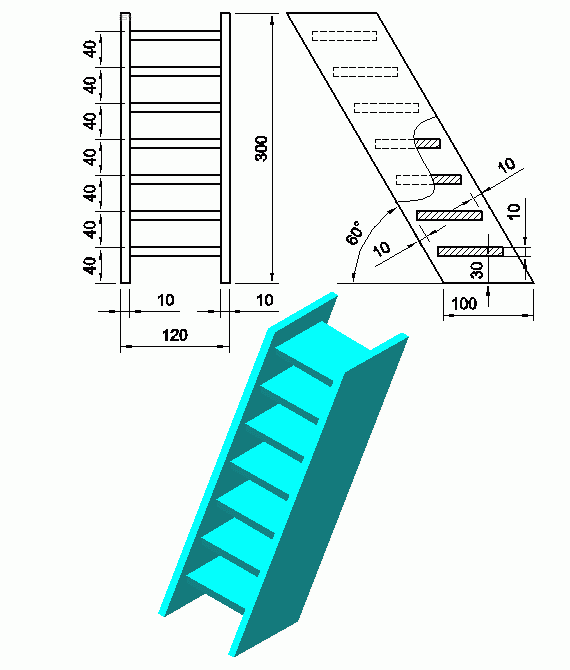 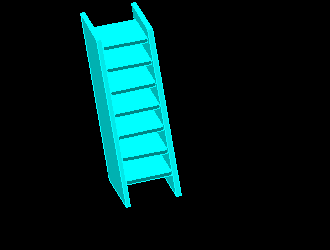 本题要画的是一个小木梯,大家做题时,不要计较图中尺寸与实际生活中的实物有何差别等,主要是要学习绘图的步骤。 下面,是本习题的详细绘图步骤讲解,最后面是绘图步骤讲解的Flash动画演示: 1、为了最终图形的样子以及绘制过程的方便,本题我们从右视图开始。打开CAD后,点击“右视图”按钮,进入到右视图界面。 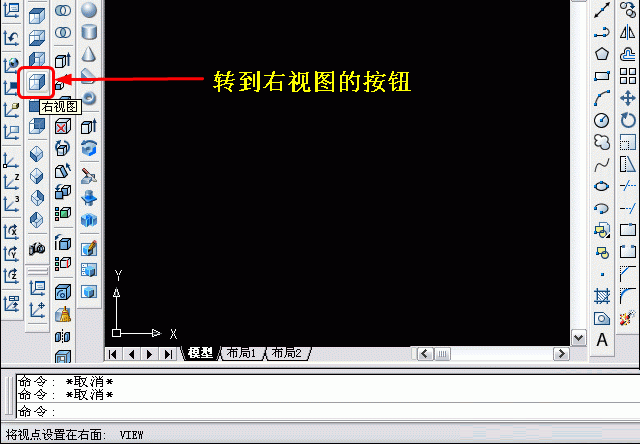 2、画一长100的水平底边和夹角为60度的斜线,斜线长度未知,可画稍长点,如400。 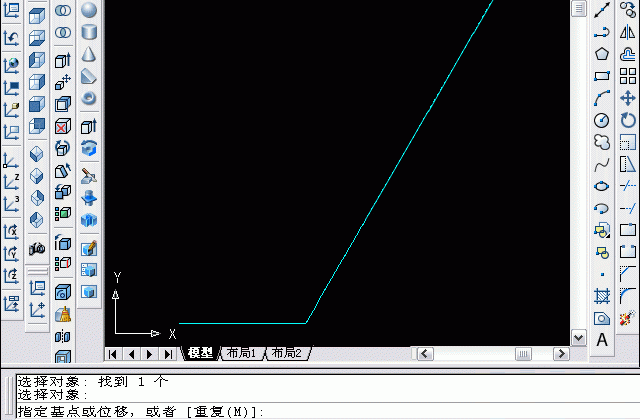 3、将斜线往左水平复制,距离为100,如下图所示。 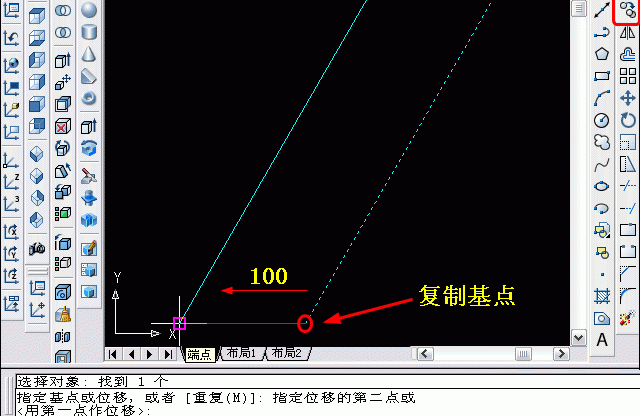 |